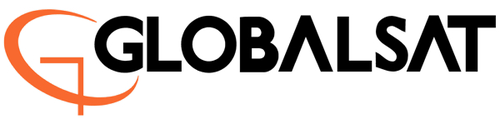La actualización incluye:
- Mejora la configuración de horario por zona regional
- Mejora operación entre la red y la unidad
- Adhiere la opción del abecedario y caracteres japoneses a la unidad
- Aplicación de Twitter
- mas espacio para SMS grandes (de varios segmentos)
- Compatibilidad con mensajes SMS enviados desde BGAN
Para asegurarse de que su teléfono dispone de la última versión de firmware, vaya a: Menú - Configuración - Acerca de. Si dice “Firmware V5.2.0” no necesita actualización.
La actualización es un proceso sencillo usando un PC con Windows 7 o XP. Si no dispone de PC con Windows 7 o XP o prefiere que la actualización sea aplicada por un especialista, contacte a su distribuidor Inmarsat.
Instrucciones de instalación:
Primero se deben descargar tanto la herramienta de actualización de firmware Inmarsat como la última versión de firmware, y podría ser necesario instalar controladores USB. Todo esto está disponible en los siguientes links (vía GMPCS):
• Controladores USB
• Firmware Upgrade Tool (manual en español)
• Firmware V5.2.0 (fuente: Inmarsat)
Advertencia: Algunos usuarios reportan que la herramienta de actualización no funciona correctamente en Windows 8.
Una vez que haya descargado la herramienta de actualización de firmware y el firmware más reciente;
- Encienda el IsatPhone Pro con una batería completamente cargada.
- Conecte el teléfono al puerto de USB de su computadora utilizando el cable que se suministro con el IsatPhone Pro.
- Deje que su computadora configure los controladores del USB del IsatPhone Pro.
- Una vez que haya instalado los controladores de USB se debedesenchufar el IsatPhone Pro.
- Abrir la herramienta de actualización de firmware en el escritorio: Firmware Upgrade Tool.
- Haga clic en el icono del disco a la derecha para buscar la última versión del firmware que ha descargado.
- Abra el firmware y haga clic a la palabra “Next” para continuar.
- Ahora puede conectar su IsatPhone Pro en el puerto USB yencenderlo.
- Haga clic en "Iniciar actualización" o "Start Upgrade".
- Espere a que la herramienta de actualización indique "equipo actualizado correctamente" o "Device upgraded successfully". Puede tardar varios minutos. A continuación, haga clic en "Finalizar" o “finish”.
Se recomienda hacer una llamada de prueba para asegurar el funcionamiento del teléfono, al siguiente número: +870 776 999 999